Cómo actualizar sus temas de WordPress
Publicado: 2024-09-11¿Quiere crear un sitio web impresionante que refleje perfectamente su marca? Los temas de WordPress como Divi pueden ayudarte a lograr ese aspecto profesional. Pero recuerde, los temas no están escritos en piedra. Evolucionan constantemente con actualizaciones que aportan nuevas funciones, solucionan problemas e incluso protegen su sitio de amenazas a la seguridad.
Esta publicación lo guiará a través del sencillo proceso de actualizar su tema de WordPress. Cubriremos diferentes métodos, incluido el uso de Divi Dash, y compartiremos algunos consejos importantes a tener en cuenta antes de presionar el botón de actualización. ¡Vamos!
- 1 ¿Por qué deberías actualizar tus temas?
- 1.1 Antes de actualizarlos...
- 2 Actualice sus temas de WordPress: 3 formas
- 2.1 1. Opción más rápida: actualización a través de Divi Dash
- 2.2 2. Actualizaciones automáticas
- 2.3 3. Actualización manual
- 3 Conclusión
¿Por qué debería actualizar sus temas?
Mantener un sitio web saludable y seguro es crucial para mantener actualizado su tema de WordPress. Piense en su tema como el motor que impulsa su sitio. Al igual que el motor de un automóvil, necesita ajustes periódicos para funcionar sin problemas.
Las actualizaciones de temas a menudo corrigen vulnerabilidades de seguridad, solucionando puntos débiles que los piratas informáticos podrían explotar. También garantizan la compatibilidad con las últimas actualizaciones principales de WordPress y complementos populares. Sin estas actualizaciones, su sitio podría fallar o mostrarse incorrectamente a medida que evolucionan otros componentes.
Las actualizaciones también pueden mejorar el rendimiento, haciendo que su sitio sea más rápido y fácil de usar. Además, las actualizaciones a veces incluyen nuevas funciones u opciones de diseño interesantes, lo que le brinda más herramientas para mantener su sitio con un aspecto fresco y atractivo para los visitantes. Por ejemplo, la última actualización de Divi introdujo Divi Quick Sites, que le permite generar un sitio web completo con solo describir su negocio.
Antes de actualizarlos...
La preparación adecuada es clave antes de iniciar el proceso de actualización para garantizar una experiencia fluida. Cree una copia de seguridad del sitio web utilizando un complemento de respaldo como UpdraftPlus para protegerse contra posibles problemas como pérdida de datos, incompatibilidades de temas, conflictos de complementos o vulnerabilidades de seguridad. Esta precaución permite una fácil restauración si surgen complicaciones durante la actualización, teniendo en cuenta posibles errores humanos en el desarrollo del tema.
Considere probar actualizaciones importantes en un sitio de prueba, replicando su entorno en vivo para una experimentación segura sin afectar a los usuarios. Si bien no siempre es esencial, este paso puede resultar invaluable para lanzamientos sustanciales. Además, revise los registros de cambios para determinar si se justifica realizar pruebas antes de la implementación.
Siempre debe optar por actualizar el tiempo estratégicamente para minimizar la interrupción de los visitantes, ya que su sitio puede, por un momento o dos, mostrar un error 503 (en mantenimiento) durante el proceso. Opte por períodos de poco tráfico para reducir el impacto en la experiencia del usuario.
Para aquellos que implementan o planifican personalizaciones de temas, utilice un tema secundario en lugar de realizar cambios directamente en los archivos principales. Este método conserva sus modificaciones al tiempo que hereda la funcionalidad y el estilo principales del tema principal, lo que garantiza que sus cambios permanezcan intactos a través de las actualizaciones del tema principal.
Actualice sus temas de WordPress: 3 formas
Existen varios enfoques para actualizar su tema de WordPress. Discutimos cada método en detalle; echa un vistazo:
1. Opción más rápida: actualización a través de Divi Dash
Si es autónomo o responsable de varios sitios web, probablemente esté familiarizado con la molestia de actualizar los complementos en cada uno por separado. Si bien esta tarea no es demasiado complicada, repetirla en varios sitios puede resultar agotador rápidamente.
Aquí es donde Divi Dash puede ayudarte a ahorrar tiempo. Ofrece una descripción general completa de todos los complementos utilizados en sus sitios. Puede administrar actualizaciones, activar o desactivar temas y complementos y eliminar fácilmente los inactivos. Esto lo convierte en una herramienta valiosa para mantener un entorno de WordPress organizado y actualizado.
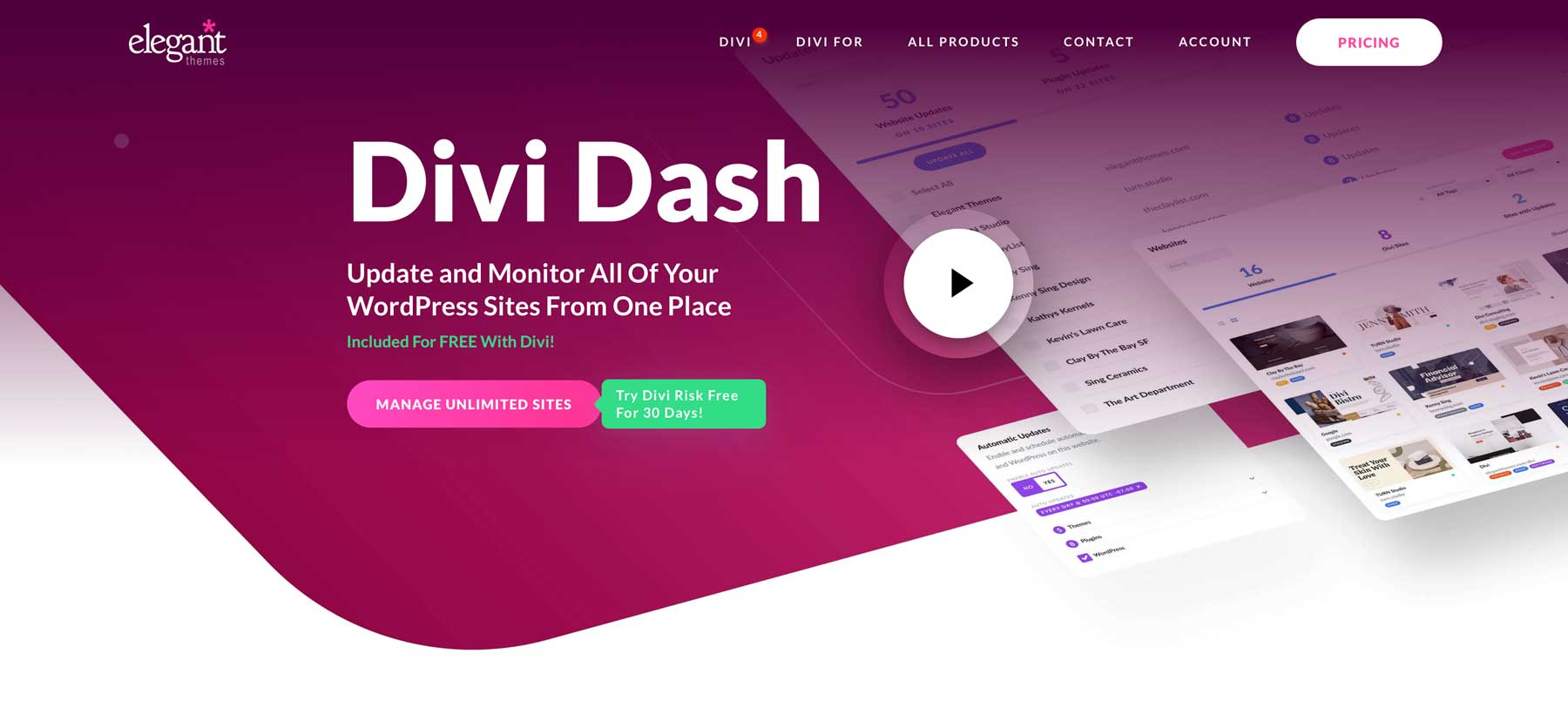
Para comenzar con Divi Dash, navegue hasta el Área de miembros de Elegant Themes y seleccione la opción 'Dash' en el menú principal. Haga clic en el botón "Agregar su primer sitio web" para continuar. Esta guía asume que tienes una membresía Divi. Si aún no te has registrado, ahora es el momento perfecto para hacerlo y disfrutar de estas potentes funciones.
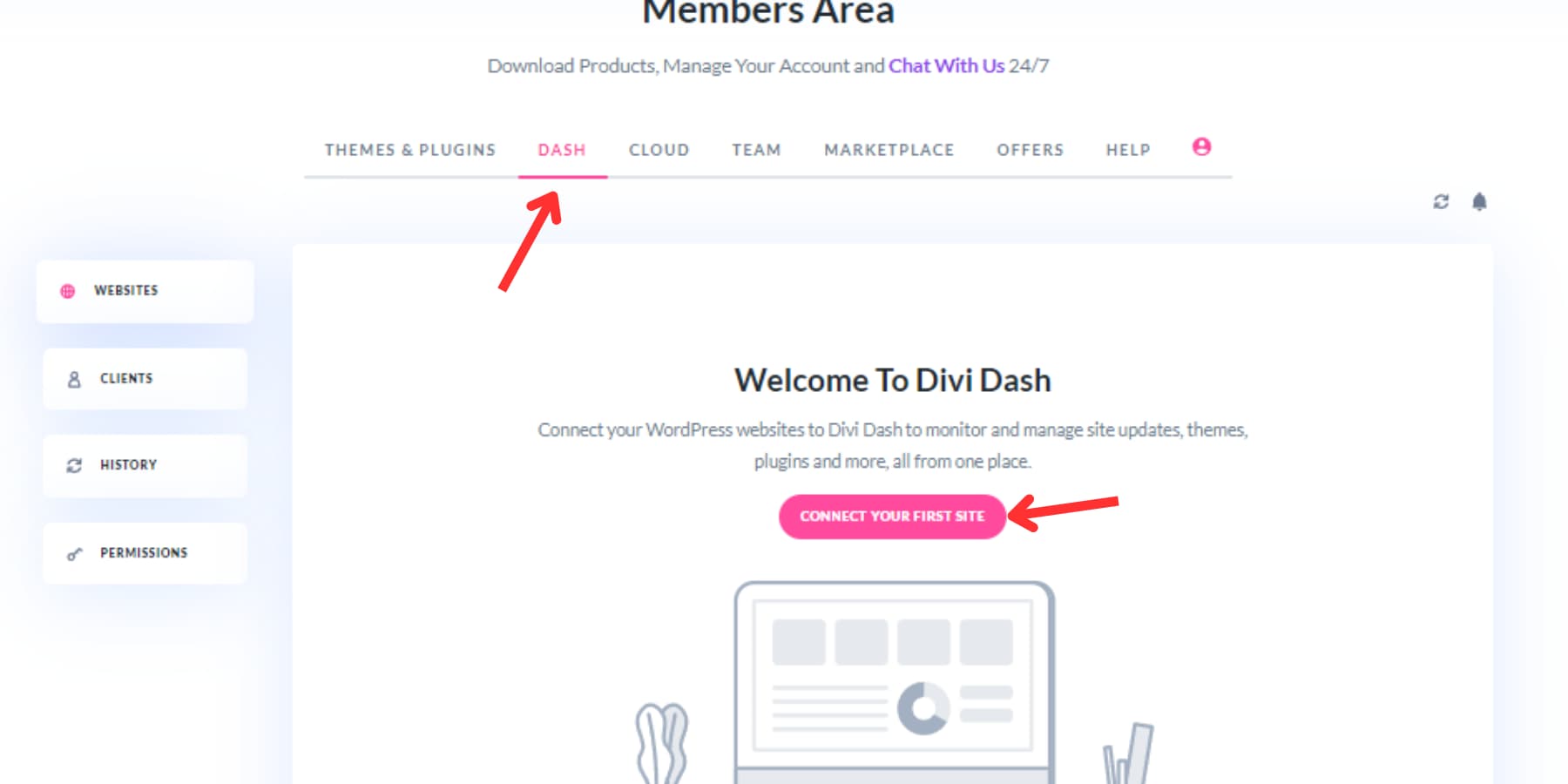
En el cuadro de diálogo, proporcione la URL de su sitio web, el nombre de usuario del administrador y la contraseña. Si prefiere no ingresar su contraseña, puede usar una clave de conexión.
Durante este proceso de configuración, tendrá la oportunidad de instalar Divi Theme y cualquier otro complemento de Elegant Themes, que son especialmente útiles para los sitios de nuevos clientes y suponen un importante ahorro de tiempo. Una vez que haya agregado su sitio, se le presentará un panel fácil de usar que reúne todas sus herramientas de administración en un solo lugar. Repita este proceso para cualquier sitio web adicional que desee agregar a su Divi Dash.
La pestaña de actualización le permite ver rápidamente la cantidad de sitios disponibles y permite realizar actualizaciones masivas con un solo clic en todos los sitios.
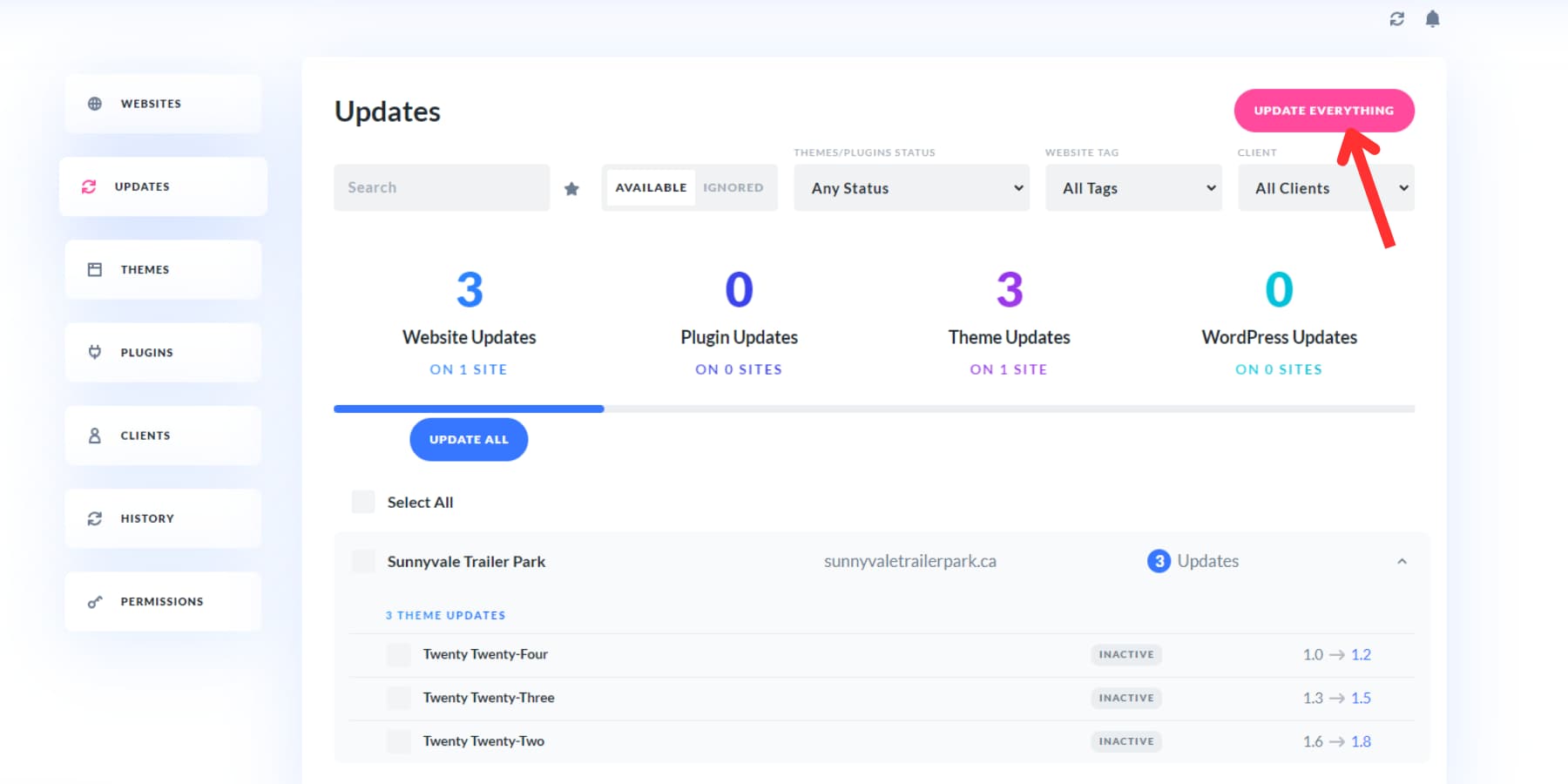

Aquellos que prefieran un método más manual pueden actualizar sitios web específicos haciendo clic en su nombre dentro del panel, navegando a la sección de actualizaciones y seleccionando el ícono de actualización para los temas y complementos elegidos.
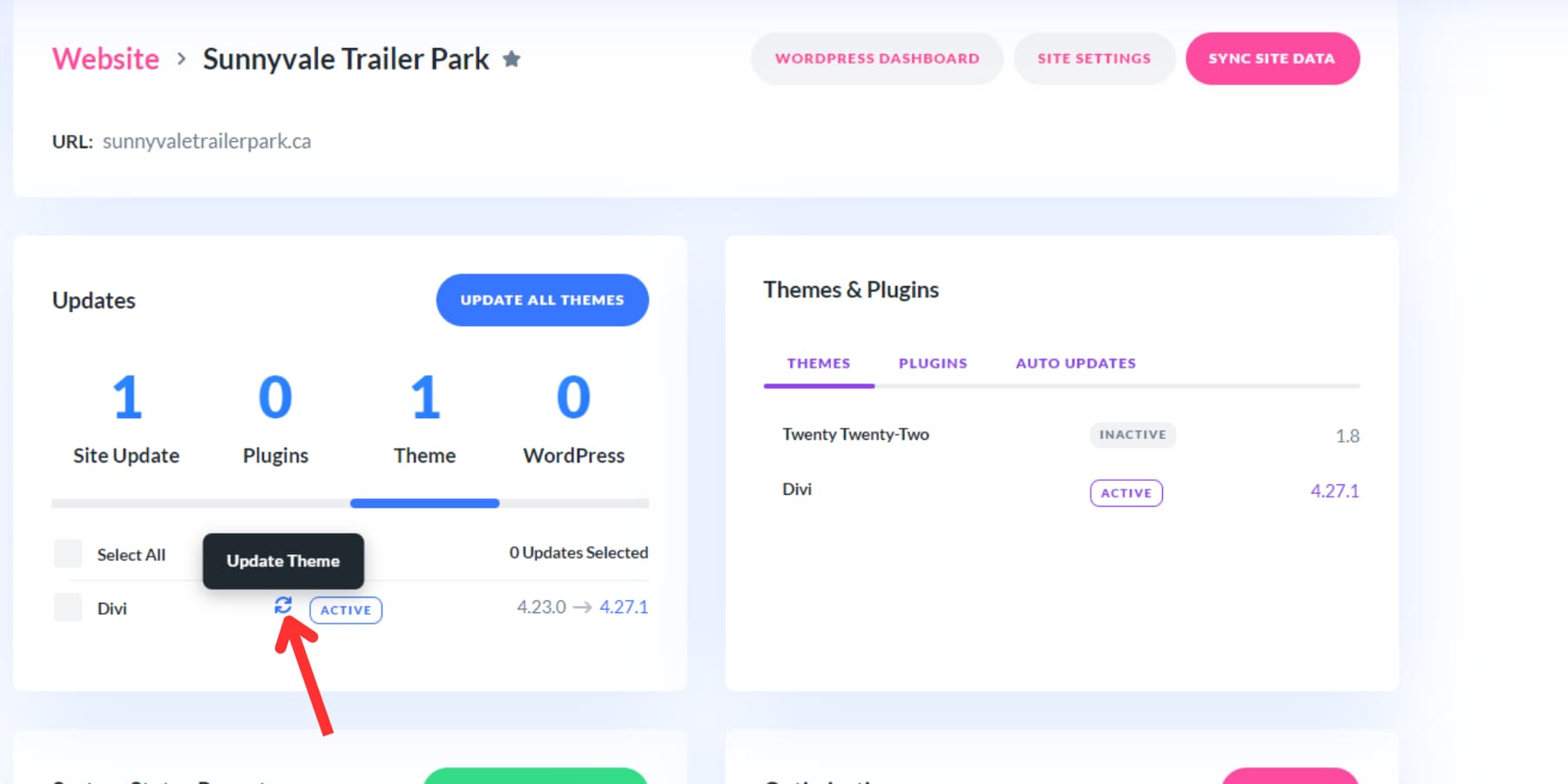
Puede hacer clic en la opción Actualizar todo si tiene varias actualizaciones pendientes.
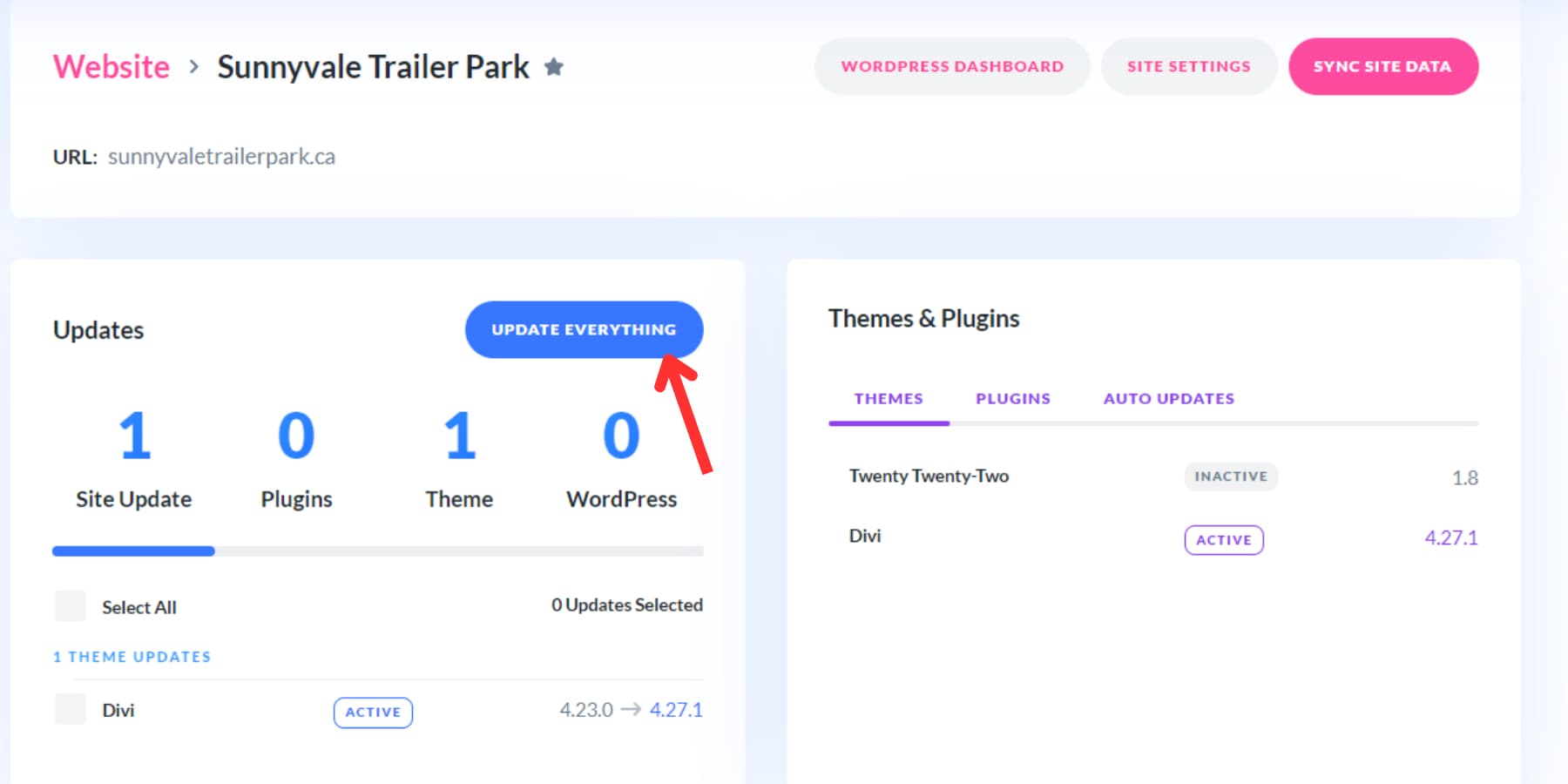
También puede actualizar un tema específico en varios sitios accediendo a la pestaña de temas, haciendo clic en el tema deseado y seleccionando el botón "Actualizar todo".
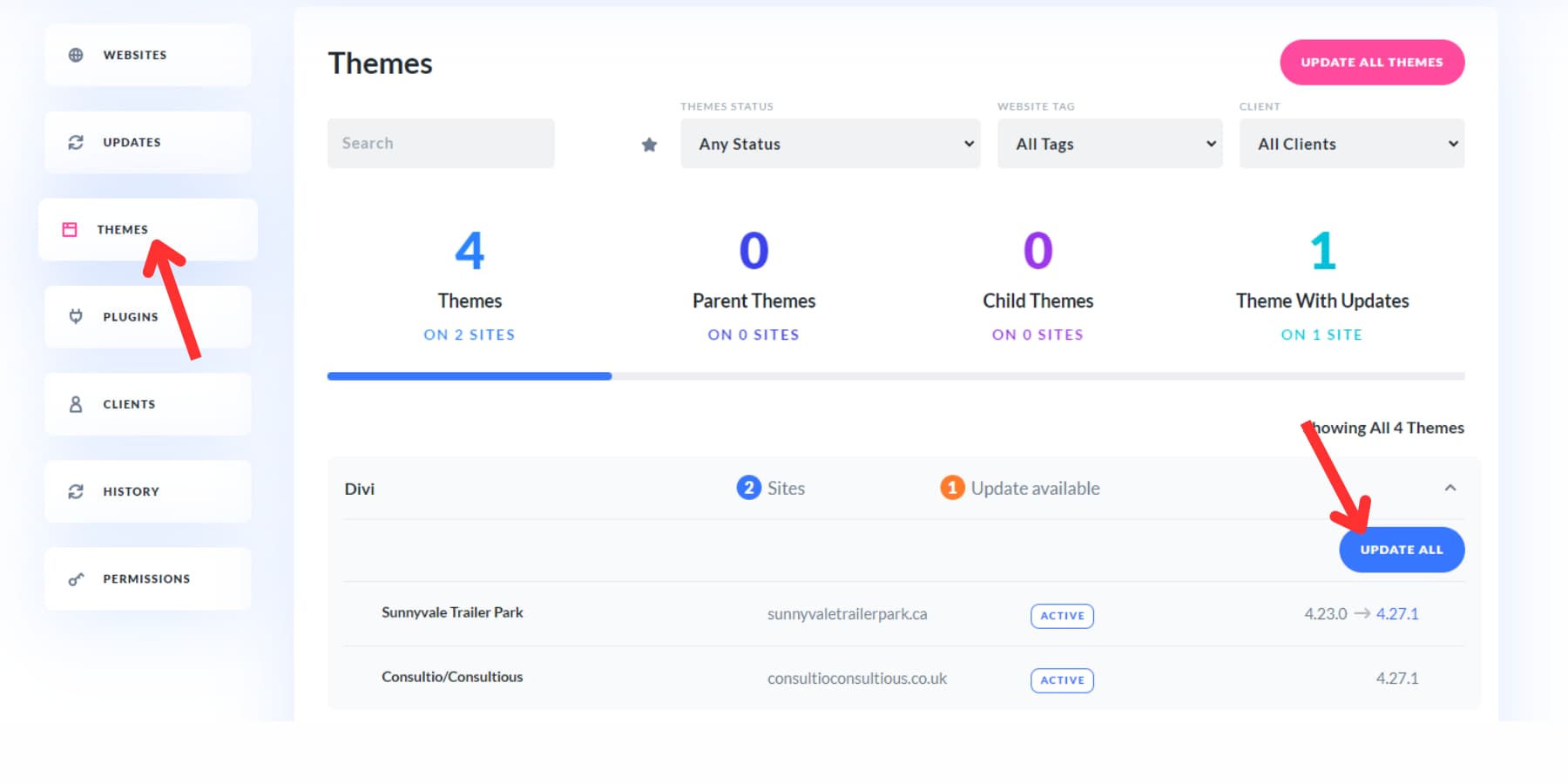
La función de automatización de Divi Dash es una característica destacada que le permite crear un programa de actualización personalizado para cada sitio web. Puede especificar qué se actualiza y cuándo personalizar el proceso para adaptarlo a sus necesidades.
Con Divi Dash, puede administrar actualizaciones de temas y complementos, agregar y administrar usuarios, eliminar comentarios no deseados, limpiar bases de datos y mucho más en todos sus sitios web con solo unos pocos clics. Divi Dash podría ser un verdadero compañero para usted si busca optimizar el flujo de trabajo de administración de su sitio web.
Consigue Divi Dash
2. Actualizaciones automáticas
WordPress simplifica el proceso de actualización a través de su sistema automático integrado. Al acceder a su panel administrativo, verá alertas de actualizaciones disponibles para sus complementos, temas y plataforma principal.
Visita la sección Temas dentro del menú Apariencia. Allí encontrarás los temas que instalaste. Busque un mensaje de color naranja que diga "Nuevas actualizaciones disponibles" encima de la vista previa de cada tema, lo que indica que las actualizaciones están listas. Haga clic en "Actualizar ahora" junto a esta notificación. El ícono de actualización girará brevemente y su tema se actualizará a su última versión.
Configuración de actualizaciones automáticas
WordPress 5.5 introdujo actualizaciones automáticas para el software principal, complementos y temas, mejorando el mantenimiento del sitio con las últimas correcciones de errores y seguridad. Esta característica elimina la necesidad de actualizaciones manuales.
Navegue a la página de temas debajo de apariencia para activar actualizaciones automáticas para un tema específico. Pase el cursor sobre la vista previa del tema y seleccione "Detalles del tema". ”En la ventana emergente resultante, haga clic en “Habilitar actualizaciones automáticas”.
Si bien las actualizaciones automáticas brindan comodidad, conllevan riesgos potenciales . Aunque pueden mejorar la seguridad del sitio, las actualizaciones ocasionalmente pueden causar problemas de compatibilidad o introducir nuevos errores.
Considere habilitar actualizaciones automáticas para desarrolladores de temas acreditados . Divi, conocido por sus rigurosas pruebas y estabilidad, es un excelente ejemplo. Para mitigar los riesgos potenciales, considere utilizar un complemento de respaldo como UpdraftPlus, que ofrece una funcionalidad de respaldo previa a la actualización, lo que brinda protección contra contratiempos.
3. Actualización manual
Actualizar temas en WordPress puede ser sencillo, incluso cuando se hace manualmente. Si bien las actualizaciones automáticas suelen ser el método preferido, hay casos en los que actualizar manualmente un tema puede resultar ventajoso. Por ejemplo, los temas personalizados o aquellos que experimentan dificultades con las actualizaciones automáticas pueden requerir un enfoque manual.
Para actualizar un tema manualmente, navegue a la página Temas en la pestaña Apariencia en su panel de WordPress y haga clic en el botón "Agregar nuevo tema" en la parte superior.
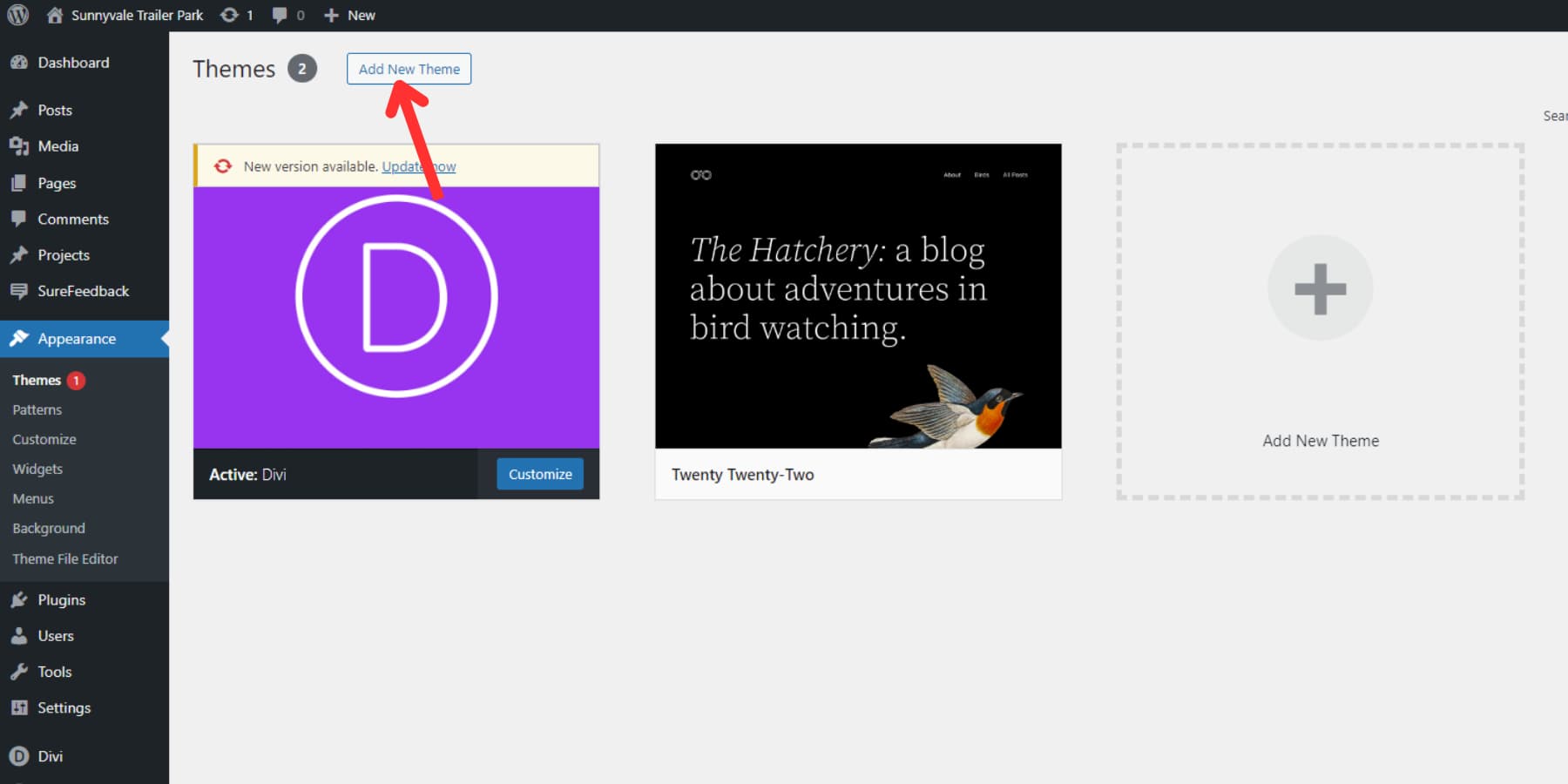
En la página Agregar temas, ubique nuevamente el botón "Cargar tema" en la parte superior y haga clic en él. Esto le permitirá cargar el archivo zip del tema actualizado. Una vez cargado el archivo, WordPress reconocerá la versión más reciente y le pedirá que continúe con la actualización. Haga clic en el botón "Reemplazar actual con cargado" para actualizar el tema.
Si bien las actualizaciones automáticas suelen proporcionar un proceso más eficiente, comprender cómo actualizar temas manualmente puede resultar beneficioso en escenarios específicos.
Concluyendo
Actualizar tus temas de WordPress es un proceso simple que ofrece múltiples ventajas. Fortalece la seguridad, la velocidad y la experiencia del usuario de su sitio mientras se alinea con las últimas actualizaciones de WordPress. Siguiendo los consejos de esta guía, podrás actualizar sin problemas, evitando problemas en el sitio web o perdiendo personalizaciones.
Si bien todos los métodos que utilizamos en esta guía para actualizar su tema de WordPress son bastante fáciles para todos, Divi Dash podría cambiar las reglas del juego, especialmente para aquellos que administran varios sitios web. Proporciona un centro central para la gestión de usuarios, la gestión de complementos y temas, actualizaciones eficientes, optimización de sitios web y más.
Únase a la familia Divi hoy y descubra cómo los productos Divi, como Divi AI, Divi Quick Sites y Divi Dash, pueden transformar el proceso de diseño y administración de su sitio web de WordPress.
¡Consigue Divi hoy!
